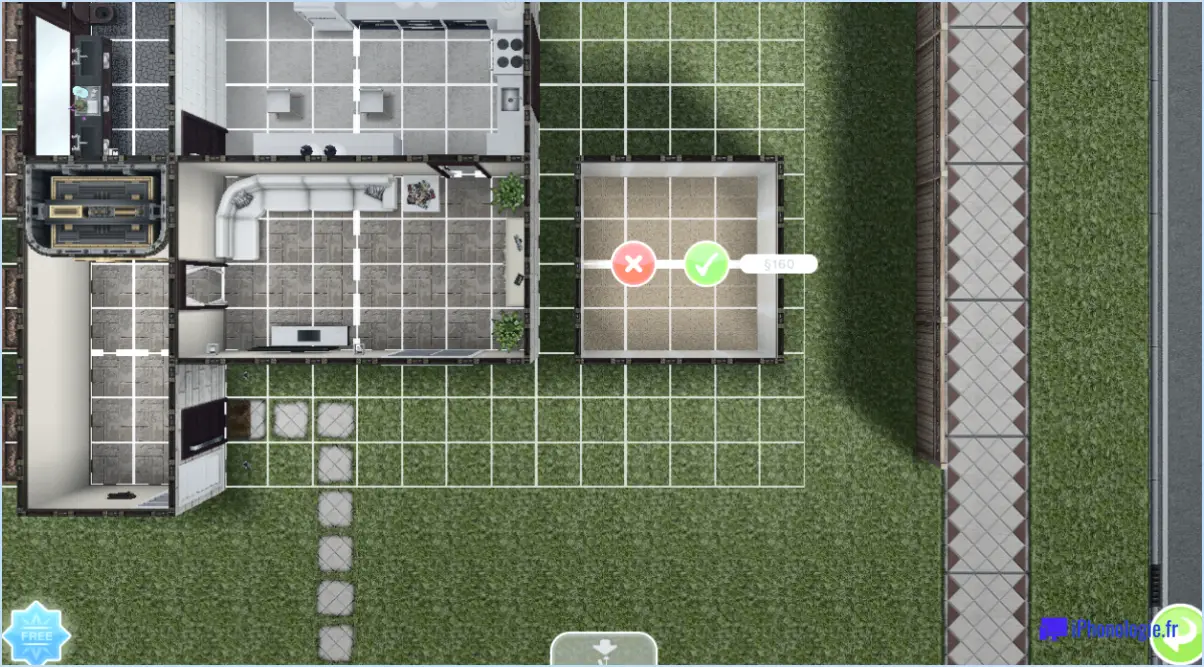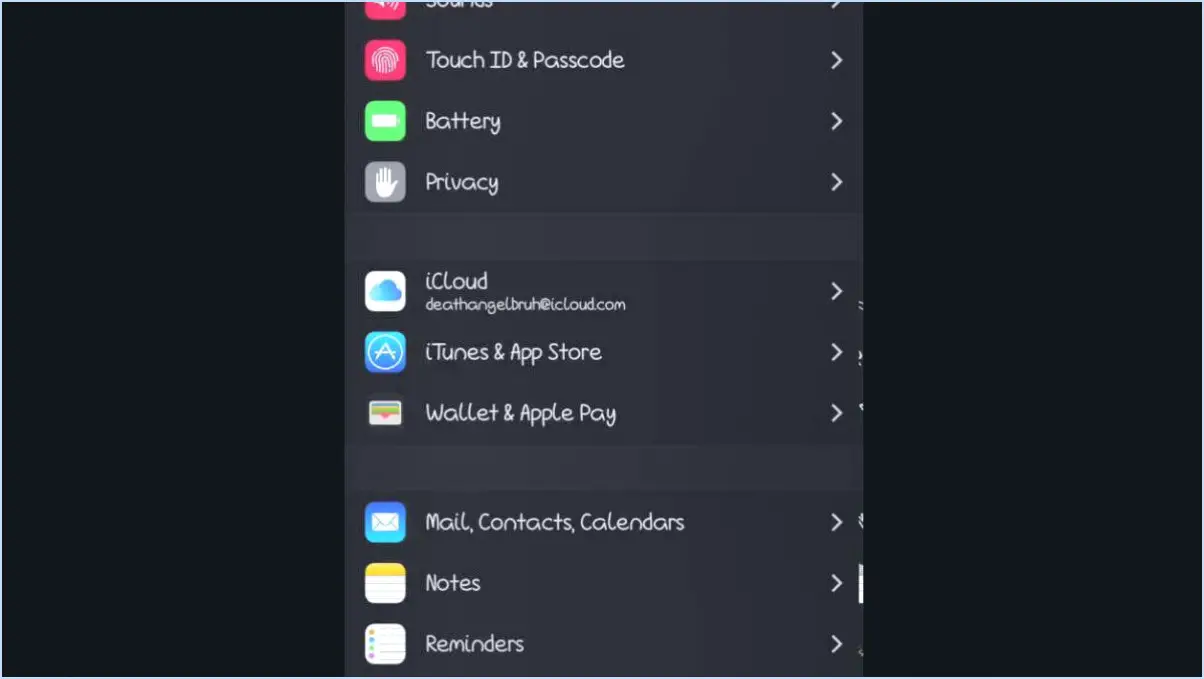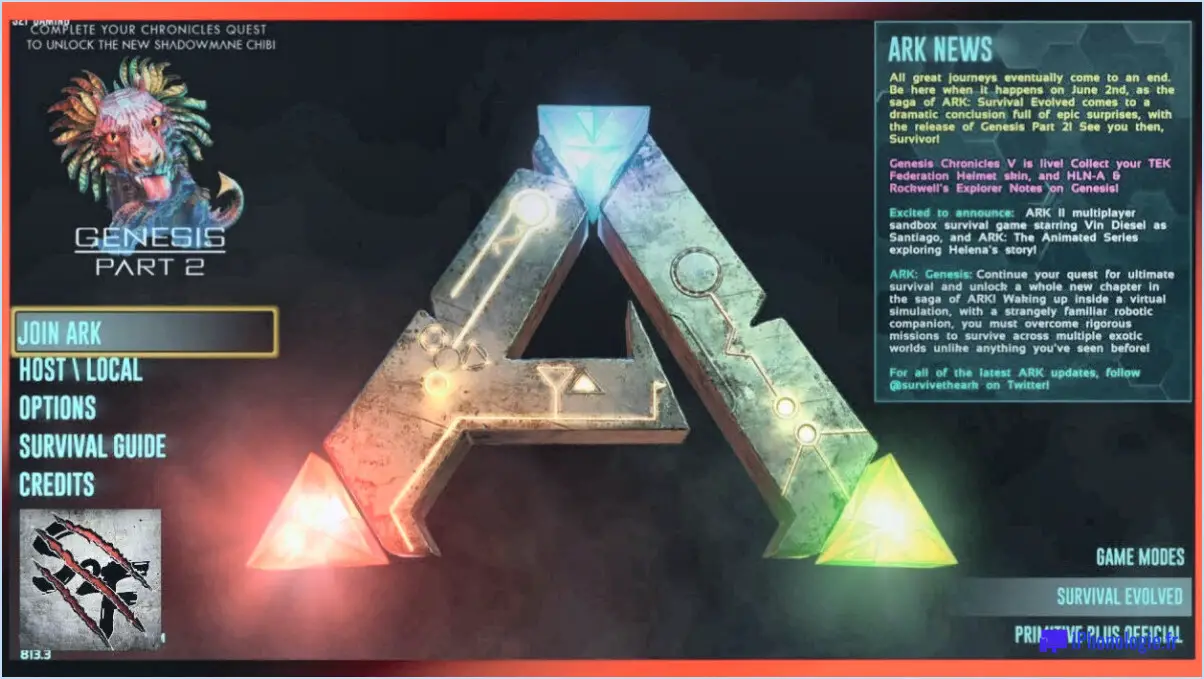Comment utiliser une manette ps4 sur minecraft?

Pour utiliser une manette PS4 sur Minecraft, vous avez quelques options qui peuvent améliorer votre expérience de jeu. Voici comment :
Option 1 : Manette Xbox 360 pour Minecraft
- Téléchargez et installez le programme Xbox 360 Controller for Minecraft sur votre PC.
- Connectez votre manette PS4 à votre PC à l'aide d'un câble USB ou via Bluetooth (si pris en charge).
- Ouvrez le programme Xbox 360 Controller for Minecraft et assurez-vous qu'il reconnaît votre manette PS4.
- Configurez les paramètres des boutons et du stick en fonction de vos préférences. Vous pouvez personnaliser des actions telles que le déplacement, l'exploitation minière et la gestion de l'inventaire.
- Lancez Minecraft et commencez à jouer avec votre manette PS4 comme s'il s'agissait d'une manette PC classique.
Option 2 : logiciel de mappage Joy2Key
- Téléchargez et installez le logiciel Joy2Key sur votre PC.
- Connectez votre manette PS4 à votre PC à l'aide d'un câble USB ou via Bluetooth.
- Ouvrez Joy2Key et configurez le mappage de la manette en affectant les entrées du clavier et de la souris à des boutons spécifiques de votre manette PS4.
- Personnalisez le mappage pour l'aligner sur les fonctions de jeu souhaitées. Par exemple, vous pouvez assigner 'X' pour sauter ou 'R2' pour attaquer.
- Lancez Minecraft et profitez de l'intégration transparente de votre manette PS4, avec votre mappage personnalisé en place.
Conseils pour un jeu fluide :
- Veillez à ce que votre manette PS4 soit entièrement chargée ou connectée via USB pour éviter les interruptions pendant le jeu.
- Mettez régulièrement à jour les pilotes de votre manette PS4 et de votre PC pour garantir la compatibilité et des performances optimales.
- Expérimentez différentes configurations de boutons pour trouver ce qui convient le mieux à votre style de jeu.
- Sachez que des ajustements occasionnels peuvent être nécessaires car les mises à jour de jeux et les changements de logiciels peuvent avoir un impact sur la compatibilité.
L'utilisation d'une manette PS4 sur Minecraft ouvre un monde de possibilités de jeu confortables. Que vous choisissiez la manette Xbox 360 pour Minecraft ou le logiciel Joy2Key, vous pourrez naviguer, construire et explorer avec la familiarité d'une manette de console. Bon bricolage !
Comment connecter une manette PS4?
Pour connecter une contrôleur PS4 il existe deux méthodes principales :
- Méthode du câble USB:
- Connectez la manette PS4 à la console PS4 à l'aide du câble USB. câble USB fourni avec la console.
- Branchez une extrémité du câble USB dans la manette et l'autre extrémité dans n'importe quel port USB disponible sur la PS4.
- La PS4 reconnaîtra automatiquement le contrôleur et il sera lié pour être utilisé.
- Méthode de l'adaptateur Bluetooth:
- Si votre console PS4 ne dispose pas de la fonction Bluetooth intégrée, vous pouvez utiliser un adaptateur adaptateur Bluetooth externe.
- Insérez l'adaptateur Bluetooth dans un port USB disponible sur la PS4.
- Placez la manette de la PS4 dans mode d'appairage en appuyant et en maintenant enfoncée la touche Partager et le bouton PS jusqu'à ce que le voyant du contrôleur commence à clignoter.
- Sur la PS4, allez à Paramètres > Appareils > Appareils Bluetooth et sélectionnez le contrôleur pour l'appairer.
Les deux méthodes vous permettent de relier avec succès votre manette PS4 pour une expérience de jeu améliorée.
La manette PS4 est-elle bonne pour le PC?
L'adéquation de la manette PS4 pour PC varie en fonction de facteurs tels que le type d'ordinateur, le système d'exploitation et le matériel supplémentaire. Pour déterminer la compatibilité, envisagez d'utiliser un adaptateur USB pour connecter la manette.
Quel est le port USB utilisé par la manette PS4?
Le contrôleur PS4 utilise un port USB 3.0 pour la connectivité.
Pourquoi ma manette PS4 ne fonctionne-t-elle pas?
Si votre contrôleur PS4 ne fonctionne pas, suivez les étapes suivantes :
- Vérifiez la connexion: S'assurer que le contrôleur est correctement branché dans la PS4 et chargée.
- Réinitialiser de la manette : maintenez la touche d'alimentation et boutons d'accueil simultanément pendant 5 secondes.
- Pas d'amélioration? Vous devez peut-être remplacer le contrôleur.
Pourquoi ma manette PS4 ne se connecte pas à mon PC en filaire?
Si votre manette PS4 ne se connecte pas à votre PC via une connexion filaire, plusieurs facteurs peuvent être en cause. Pour résoudre le problème, suivez les étapes suivantes :
- Compatibilité réseau : Assurez-vous que votre PS4 et votre PC sont tous deux connectés au réseau. même réseau Wi-Fi. Cela facilite la communication entre les appareils.
- Connexion correcte : Vérifiez que votre manette PS4 est correctement connectée à votre PC à l'aide d'un câble USB. Assurez-vous que le câble est fonctionnel et correctement branché sur les deux appareils.
- Mises à jour des pilotes : Confirmez que votre PC dispose de la version derniers pilotes installés pour la manette PS4. Des pilotes obsolètes peuvent empêcher une connexion réussie.
- Sélection du port USB : Utilisez le port port USB approprié de votre PC pour connecter le contrôleur. Certains ports peuvent offrir une meilleure compatibilité.
En abordant ces points clés, vous devriez être en mesure de résoudre le problème de votre contrôleur PS4 qui ne se connecte pas à votre PC via une connexion filaire.
Pourquoi ma manette PS4 s'illumine-t-elle en orange?
Le lueur orange sur votre manette PS4 peut avoir plusieurs origines. L'une des raisons potentielles est le l'intensité de la lumière émise par les LED intégrées qui peuvent apparaître excessivement lumineux dans des environnements peu éclairés. Ce phénomène se produit lorsque la lumière émise dépasse le seuil de confort des yeux dans l'obscurité. Une autre cause plausible pourrait être des obstacles qui obstruent la lumière des diodes électroluminescentes. Des éléments tels que des restes de tissu ou des attaches de cheveux accidentellement placés sur le contrôleur peuvent perturber la trajectoire de la lumière, ce qui se traduit par une teinte inégale ou orangée. Pour remédier à ce problème, assurez-vous que les LED du contrôleur ne sont pas trop puissantes dans des conditions de faible luminosité et vérifiez qu'aucun obstacle physique n'entrave l'émission de lumière.
Pourquoi ne puis-je pas utiliser mon contrôleur sur PC?
Il se peut que vous rencontriez des problèmes lors de l'utilisation de votre contrôleur sur PC, et ce pour plusieurs raisons. Contrôleurs ont généralement besoin d'un spécifique pour les périphériques d'entrée pour fonctionner correctement. Si ce pilote est absent de votre PC, il se peut que le contrôleur ne soit pas reconnu. En outre, certains pilotes jeux ne prennent pas en charge les contrôleurs et s'appuient uniquement sur les pilotes du clavier et de la souris. La vérification de la compatibilité des pilotes et de la prise en charge des contrôleurs de jeu peut aider à résoudre ces problèmes.
Pourquoi ma PS4 est-elle si bruyante?
L'augmentation du niveau sonore de votre PS4 peut être due à plusieurs facteurs. Une pression accidentelle sur le bouton d'alimentation en mode veille peut faire fonctionner la console à pleine puissance, ce qui augmente le bruit. Un autre coupable peut être un casque de jeu dont le volume des haut-parleurs est élevé. Dans le cas d'une PS4 Pro, ses haut-parleurs améliorés peuvent contribuer à un son plus fort. Vérifier ces aspects peut aider à identifier et à traiter la source du bruit accru.